Standaard schermafbeelding en opnamelocatie wijzigen in Windows 11 Knipprogramma
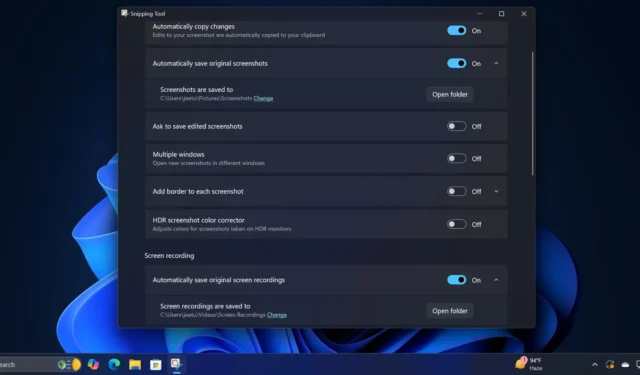
De Snipping Tool in Windows 11 biedt nu automatisch opslaan van screenshots op een opgegeven locatie. Onlangs introduceerde Microsoft ook functionaliteit voor het opslaan van schermopnames. In de nieuwste preview-build kunnen gebruikers nu hun voorkeursstandaardmap selecteren voor zowel screenshots als opnames.
Windows Latest heeft versie 11.2408.13.0 van Snipping Tool getest, die de functie voor het kiezen van mappen bevat. Als u de nieuwste Beta- of Dev-build gebruikt, zorg er dan voor dat u de applicatie via de Microsoft Store bijwerkt. U kunt ook het MSIX-pakket rechtstreeks downloaden.
Bij het controleren van de app-instellingen is een nieuwe optie met de titel ” Screenshots worden opgeslagen in ” beschikbaar. Door op Wijzigen te klikken , kunnen gebruikers elke map op hun pc kiezen om screenshots op te slaan. Daarnaast is er een knop Map openen waarmee u snel toegang hebt tot de aangewezen map voor screenshots.
Verderop op de pagina Instellingen vindt u ook de optie ‘ Schermopnames worden opgeslagen in ‘, waarmee u vergelijkbare aanpassingen kunt doorvoeren.
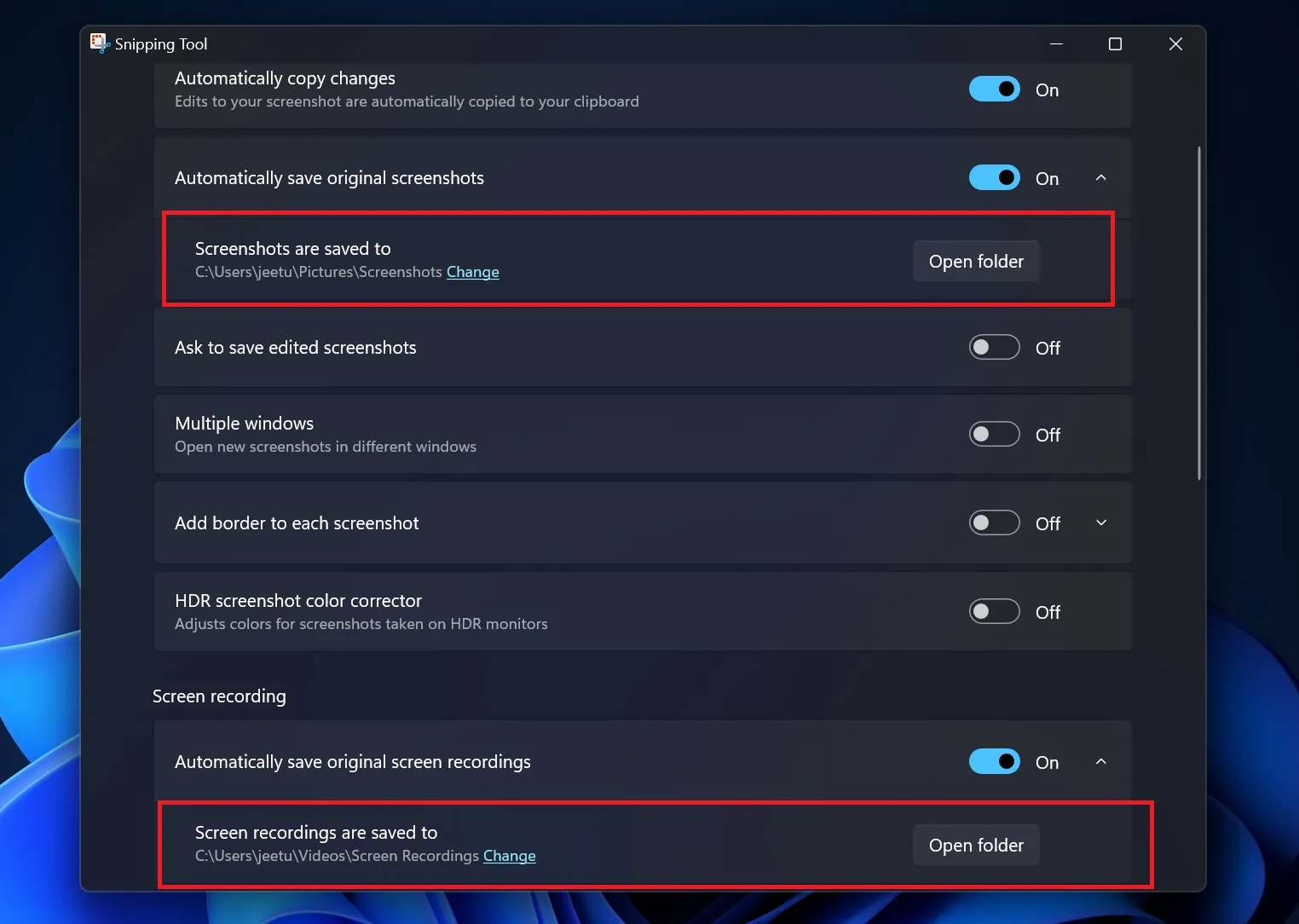
Hoewel deze update misschien niet baanbrekend lijkt voor Snipping Tool-gebruikers, weten we dat mappen op de C-schijf snel gegevens kunnen verzamelen. Sommige gebruikers geven misschien de voorkeur aan de standaardopslaglocatie voor gemakkelijke toegang via Quick Access, maar de optie om een aangepaste mapbestemming in te stellen is een cruciale verbetering voor deze app.
Sinds mei heeft Snipping Tool geen grote nieuwe functies meer geïntroduceerd, hoewel de laatste update de mogelijkheid bood om QR-code-URL’s rechtstreeks vanuit schermafbeeldingen te openen.
Bekijk QR-codes eenvoudig in de kniptool
De QR-codescanfunctie maakt gebruik van de OCR-mogelijkheden van de Snipping Tool, waardoor gebruikers de inhoud van elke QR-code kunnen bekijken. Als de gescande QR-code een URL bevat, wordt deze automatisch geopend in uw browser. Deze functionaliteit stroomlijnt taken op uw pc, waardoor u geen mobiel apparaat meer nodig hebt om de inhoud van de QR-code te controleren.
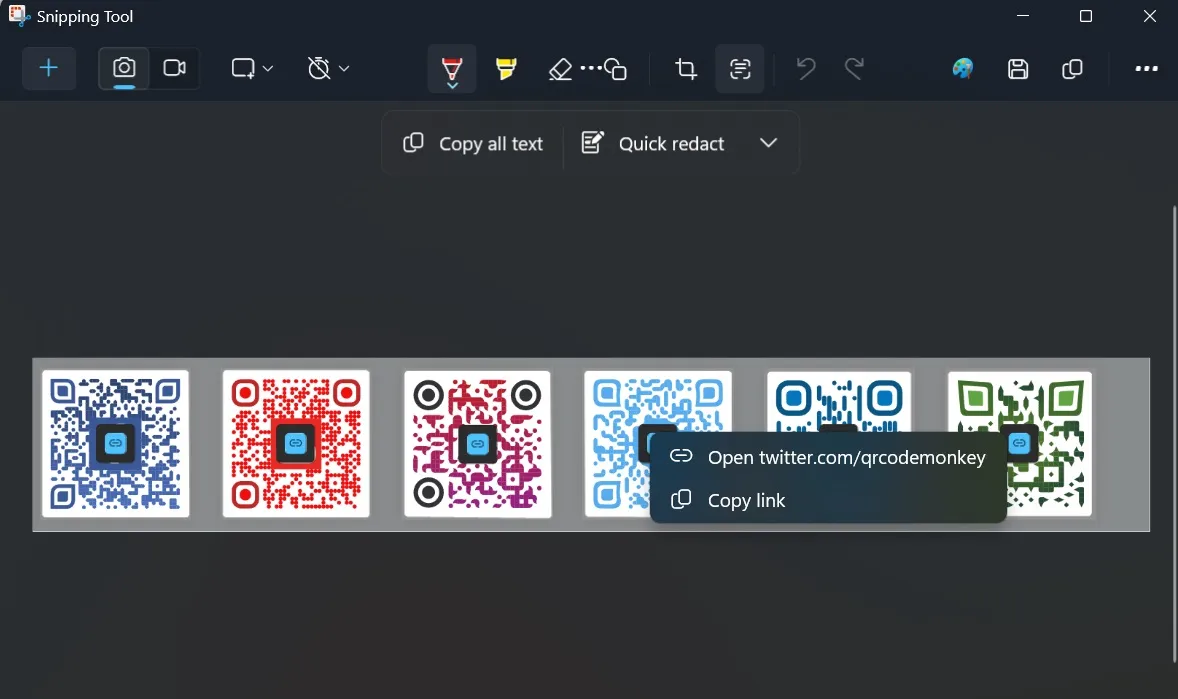
Naast de QR-codefunctie, maakt de Snipping Tool het mogelijk om een afbeeldingszoekopdracht uit te voeren op vastgelegde screenshots. Hoewel deze functie afhankelijk is van browserintegratie, blijkt het een nuttige toevoeging te zijn voor gebruikers.



Geef een reactie